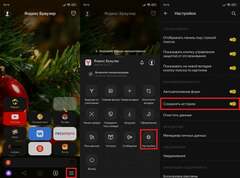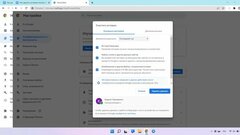Если вы пользуетесь приложением YouTube со своим аккаунтом, то оно по умолчанию будет сохранять все ваши действия. Это лайки, избранные видео, а также история просмотров и поиска. Сохранение таких данных является взаимовыгодным для обеих сторон. YouTube подбирает рекламу в зависимости от ваших предпочтений, повышая тем самым ее эффективность. А вы можете быстро найти ролик, который недавно поставили на паузу. Поэтому важно понять, как посмотреть историю Ютуб на телефоне и можно ли ее очистить.  YouTube сохраняет все ваши действия, связанные с поиском и просмотром видео Как посмотреть историю в Ютубе Прежде всего отмечу, что наряду с просмотрами сохраняется история поиска Ютуб. Именно с нее мы и начнем. При использовании YouTube вы всегда можете обратиться к поиску, нажав кнопку в виде лупы. Здесь под строкой ввода отображается история запросов Ютуб, помогающая сэкономить время, не набирая текст вручную.
YouTube сохраняет все ваши действия, связанные с поиском и просмотром видео Как посмотреть историю в Ютубе Прежде всего отмечу, что наряду с просмотрами сохраняется история поиска Ютуб. Именно с нее мы и начнем. При использовании YouTube вы всегда можете обратиться к поиску, нажав кнопку в виде лупы. Здесь под строкой ввода отображается история запросов Ютуб, помогающая сэкономить время, не набирая текст вручную. 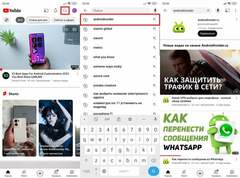 История поиска позволяет не тратить время на повторный ввод текста История просмотров Ютуб находится в другом месте. Чтобы ее найти, сначала нужно открыть вкладку «Библиотека». Здесь вы увидите несколько разделов, среди которых нас будет интересовать «История». Можно листать последние ролики, делая свайпы влево и вправо, но лучше нажать кнопку «Посмотреть все» для доступа к полной истории.
История поиска позволяет не тратить время на повторный ввод текста История просмотров Ютуб находится в другом месте. Чтобы ее найти, сначала нужно открыть вкладку «Библиотека». Здесь вы увидите несколько разделов, среди которых нас будет интересовать «История». Можно листать последние ролики, делая свайпы влево и вправо, но лучше нажать кнопку «Посмотреть все» для доступа к полной истории. 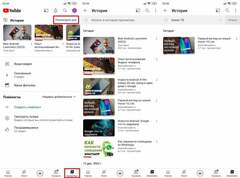 Любое просмотренное видео можно найти при помощи поисковой строки Ролики сортируются по дате воспроизведения. Однако, если вы активно пользуетесь YouTube, найти видео, которые недавно смотрели, бывает сложно. В этой ситуации помогает поисковая строка. Введите предполагаемое название ролика и ознакомьтесь с результатами выдачи. ⚡ Подпишись на Androidinsider в Дзене, где мы публикуем эксклюзивные материалы Как удалить историю в Ютубе Очистка истории Ютуб на смартфоне выполняется несколькими способами в зависимости от того, какие данные требуется удалить. Сначала мы остановимся на просмотренных роликах, которые удаляются по отдельности: Откройте вкладку «Библиотека» и перейдите в раздел «Посмотреть все». Нажмите кнопку в виде трех точек, расположенную напротив лишнего видео, а затем — «Удалить из истории просмотра». Также вы можете сделать свайп влево и нажать кнопку «Удалить».
Любое просмотренное видео можно найти при помощи поисковой строки Ролики сортируются по дате воспроизведения. Однако, если вы активно пользуетесь YouTube, найти видео, которые недавно смотрели, бывает сложно. В этой ситуации помогает поисковая строка. Введите предполагаемое название ролика и ознакомьтесь с результатами выдачи. ⚡ Подпишись на Androidinsider в Дзене, где мы публикуем эксклюзивные материалы Как удалить историю в Ютубе Очистка истории Ютуб на смартфоне выполняется несколькими способами в зависимости от того, какие данные требуется удалить. Сначала мы остановимся на просмотренных роликах, которые удаляются по отдельности: Откройте вкладку «Библиотека» и перейдите в раздел «Посмотреть все». Нажмите кнопку в виде трех точек, расположенную напротив лишнего видео, а затем — «Удалить из истории просмотра». Также вы можете сделать свайп влево и нажать кнопку «Удалить». 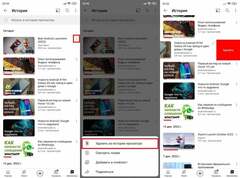 Ролики из истории можно удалять по отдельности Теперь о том, как очистить историю просмотров в Ютубе целиком. Здесь тоже нет ничего сложного, а вам нужно действовать по следующей инструкции: Откройте вкладку «Библиотека», а затем — раздел «Посмотреть все». Нажмите на три точки в правом верхнем углу. Выберите «Очистить историю просмотра» и повторите действие.
Ролики из истории можно удалять по отдельности Теперь о том, как очистить историю просмотров в Ютубе целиком. Здесь тоже нет ничего сложного, а вам нужно действовать по следующей инструкции: Откройте вкладку «Библиотека», а затем — раздел «Посмотреть все». Нажмите на три точки в правом верхнем углу. Выберите «Очистить историю просмотра» и повторите действие. 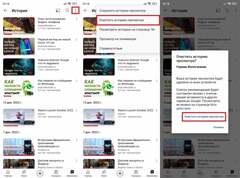 Также YouTube позволяет удалить все просмотры сразу Обращаю ваше внимание на то, что история YouTube удаляется для каждого аккаунта по отдельности и не поддается восстановлению. Если вы пользуетесь несколькими профилями, выполните очистку данных всех учетных записей. ❗ Поделись своим мнением или задай вопрос в нашем телеграм-чате Как очистить историю поиска в Ютубе История поиска Ютуб чистится иначе. Во-первых, как и в случае с просмотрами, можно удалять запросы по отдельности. Для этого задержите палец на лишней поисковой фразе и нажмите «Удалить».
Также YouTube позволяет удалить все просмотры сразу Обращаю ваше внимание на то, что история YouTube удаляется для каждого аккаунта по отдельности и не поддается восстановлению. Если вы пользуетесь несколькими профилями, выполните очистку данных всех учетных записей. ❗ Поделись своим мнением или задай вопрос в нашем телеграм-чате Как очистить историю поиска в Ютубе История поиска Ютуб чистится иначе. Во-первых, как и в случае с просмотрами, можно удалять запросы по отдельности. Для этого задержите палец на лишней поисковой фразе и нажмите «Удалить». 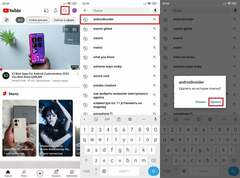 Любой поисковый запрос удаляется за пару кликов Во-вторых, допускается полная очистка истории поиска Ютуб на Андроид. Но одним приложением будет уже не обойтись. Придется обращаться к настройкам аккаунта Google: Тапните по иконке своего профиля в YouTube. Нажмите кнопку «Управление аккаунтом Google». Откройте вкладку «Данные и конфиденциальность». Пролистайте страницу вниз и перейдите в раздел «История YouTube», а затем — «Управление историей». Нажмите кнопку «Удалить». Выберите период, за который нужно очистить историю поиска. Подтвердите действие.
Любой поисковый запрос удаляется за пару кликов Во-вторых, допускается полная очистка истории поиска Ютуб на Андроид. Но одним приложением будет уже не обойтись. Придется обращаться к настройкам аккаунта Google: Тапните по иконке своего профиля в YouTube. Нажмите кнопку «Управление аккаунтом Google». Откройте вкладку «Данные и конфиденциальность». Пролистайте страницу вниз и перейдите в раздел «История YouTube», а затем — «Управление историей». Нажмите кнопку «Удалить». Выберите период, за который нужно очистить историю поиска. Подтвердите действие. 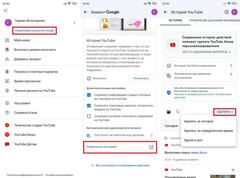 Историю поиска придется удалять вместе с просмотрами Наряду с запросами будет удалена вся история YouTube, включая просмотры. Выполнить очистку по отдельности не получится. Только все и сразу. 🔥 Загляни в телеграм-канал Сундук Али-Бабы, где мы собрали лучшие товары с АлиЭкспресс Как отключить историю в Ютубе После очистки история просмотров видео Ютуб продолжит сохраняться вместе с вашими запросами. Если вы не желаете периодически заниматься удалением данных, советую настроить автоочистку: Откройте настройки аккаунта Google, выполнив шаги 1-3 из предыдущей инструкции. Перейдите в раздел «История YouTube». Нажмите кнопку «Настроить автоматическое удаление». Выберите период времени, по истечение которого данные будут очищены автоматически.
Историю поиска придется удалять вместе с просмотрами Наряду с запросами будет удалена вся история YouTube, включая просмотры. Выполнить очистку по отдельности не получится. Только все и сразу. 🔥 Загляни в телеграм-канал Сундук Али-Бабы, где мы собрали лучшие товары с АлиЭкспресс Как отключить историю в Ютубе После очистки история просмотров видео Ютуб продолжит сохраняться вместе с вашими запросами. Если вы не желаете периодически заниматься удалением данных, советую настроить автоочистку: Откройте настройки аккаунта Google, выполнив шаги 1-3 из предыдущей инструкции. Перейдите в раздел «История YouTube». Нажмите кнопку «Настроить автоматическое удаление». Выберите период времени, по истечение которого данные будут очищены автоматически. 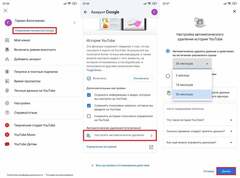 Эта функция позволяет не тратить время на самостоятельную очистку истории К сожалению, на выбор предлагается всего 3 варианта автоочистки. Однако в настройках аккаунта Google есть и другая опция, позволяющая раз и навсегда отключить историю Ютуб, чтобы она не сохранялась вовсе. Для этого в разделе «История YouTube» нужно нажать кнопку «Отключить» или снять галочки, отвечающие за сохранение информации о поисковых запросах и просмотрах видео.
Эта функция позволяет не тратить время на самостоятельную очистку истории К сожалению, на выбор предлагается всего 3 варианта автоочистки. Однако в настройках аккаунта Google есть и другая опция, позволяющая раз и навсегда отключить историю Ютуб, чтобы она не сохранялась вовсе. Для этого в разделе «История YouTube» нужно нажать кнопку «Отключить» или снять галочки, отвечающие за сохранение информации о поисковых запросах и просмотрах видео. 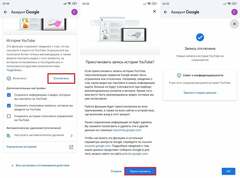 Приостановка записи не удаляет сохраненные ранее данные ⚡ Подпишись на Androidinsider в Пульс Mail.ru, чтобы получать новости из мира Андроид первым Кроме того, нечто подобное есть в настройках самого приложения YouTube. На странице недавних видео в разделе «Библиотека» необходимо нажать на три точки и выбрать действие «Не сохранять историю просмотра». Правда, после этого Google продолжит собирать сведения о поисковых запросах.
Приостановка записи не удаляет сохраненные ранее данные ⚡ Подпишись на Androidinsider в Пульс Mail.ru, чтобы получать новости из мира Андроид первым Кроме того, нечто подобное есть в настройках самого приложения YouTube. На странице недавних видео в разделе «Библиотека» необходимо нажать на три точки и выбрать действие «Не сохранять историю просмотра». Правда, после этого Google продолжит собирать сведения о поисковых запросах. 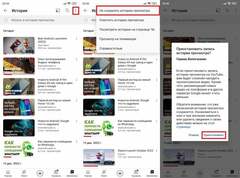 Так перестанет сохраняться только история просмотров В конце еще раз напомню, что отключение истории в YouTube и ее очистка приводят к ухудшению качества рекомендуемых видео. Все чаще вы будете видеть в ленте ролики, не отвечающие вашим предпочтениям. Поэтому еще раз подумайте, стоит ли удалять и отключать просмотры на Ютубе.
Так перестанет сохраняться только история просмотров В конце еще раз напомню, что отключение истории в YouTube и ее очистка приводят к ухудшению качества рекомендуемых видео. Все чаще вы будете видеть в ленте ролики, не отвечающие вашим предпочтениям. Поэтому еще раз подумайте, стоит ли удалять и отключать просмотры на Ютубе.
Источник новости: androidinsider.ru